Η λίστα άλματος των Windows 7 είναι μια μεγάλη παραγωγικότηταη οποία σας επιτρέπει να έχετε γρήγορη πρόσβαση στις επιλογές, τις συναφείς εργασίες και τα πρόσφατα ανοιχτά αντικείμενα εφαρμογών που είναι συνδεδεμένα στη γραμμή εργασιών (επίσης γνωστή ως Superbar). Επτά άλμα είναι μια όμορφη μικρή προσθήκη στο jumpplist των Windowsχαρακτηριστικό που είναι γραμμένο για να επεκτείνει τη λειτουργία του και να το αναζωογονεί για να προσφέρει προσαρμοστικότητα. Σας επιτρέπει να αποκτήσετε πλήρη έλεγχο πάνω στο jumplist επιτρέποντάς σας να χειριστείτε και να σχεδιάσετε νέα jumplists για να αποκτήσετε πρόσβαση σε μια λίστα επιλεγμένων προγραμμάτων. Ο μηχανισμός λειτουργίας εφαρμογών βασίζεται στη δημιουργία μιας κατηγορίας κάτω από την οποία μπορούν να προστεθούν εφαρμογές, συντομεύσεις, αρχεία, φάκελοι και τέλος να προστεθεί σε ένα jumplist, καθώς ο ίδιος ο προγραμματιστής παρουσίασε τη χρήση δημιουργώντας μια κατηγορία όλων των προϊόντων της Adobe σε μια λίστα για άλματα πρόσβαση σε αυτά εύκολα.

Επιπλέον, σας επιτρέπει να δημιουργήσετε πολλαπλέςέτσι ώστε να μπορείτε να ομαδοποιήσετε όλες τις εφαρμογές σε διαφορετικές κατηγορίες για να τις τοποθετήσετε και σε μια λίστα με άλματα. Η εφαρμογή μπορεί να χρησιμοποιηθεί με δύο τρόπους - ένας απλός τρόπος είναι να τοποθετήσετε όλα τα αρχεία και την εφαρμογή σε ένα φάκελο και στη συνέχεια να ξεκινήσετε το κύριο εκτελέσιμο αρχείο εφαρμογής - Jump.exe, ο άλλος τρόπος είναι να ξεκινήσει το JumpStart κονσόλα (που βρίσκεται στο πακέτο εγκατάστασης) για τη δημιουργία κατηγοριών.
Για να ξεκινήσετε, ξεκινήστε JumpStart και καθορίστε το φάκελο στον οποίο θέλετε να αποθηκεύσετε τα αρχεία Seven Jump, αφού επιλέξετε, κάντε κλικ στο OK για να εισάγετε το εικονίδιο Jumplist Name και Jumplist και στη συνέχεια το κουμπί Create Shortcut.
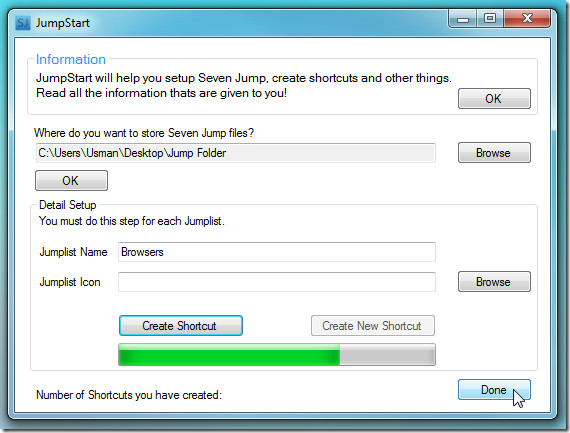
Τώρα πρέπει να ξεκινήσετε το κύριο εκτελέσιμο αρχείο εφαρμογής - Αλμα. Ρυθμίστε τις παραμέτρους της λίστας άλματος και, στη συνέχεια, δημιουργήστε μια κατηγορία.
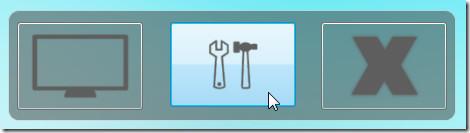
Το πρώτο βήμα είναι να εισαγάγετε το όνομα της κατηγορίας που θα περιέχει όλες τις εφαρμογές, τα αρχεία και τις συντομεύσεις σας. Αφού προστεθεί, μεταβείτε στην καρτέλα Jumplist.
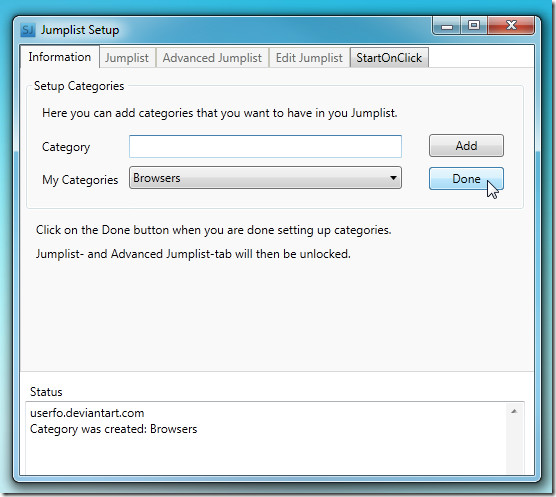
Εδώ καθορίστε τις εφαρμογές που πρόκειται να προστεθούν στα στοιχεία της λίστας άλματος. Μόλις ολοκληρωθεί, κάντε κλικ στο κουμπί Δημιουργήστε το Jumplist για να μπορέσει να δημιουργήσει μια λίστα μεταπήδησης. Δίπλα στην καρτέλα Jumplist υπάρχουν καρτέλες για την προσθήκη εφαρμογών σε μια προηγμένη λειτουργία (μπορείτε να καθορίσετε το εικονίδιο της εφαρμογής και τα επιχειρήματα εκκίνησης) και να επεξεργαστείτε τις υπάρχουσες λίστες μεταπήδησης.
Η καρτέλα StartOnClick αναφέρεται στην επιλογή ενός προγράμματος το οποίο θα ενεργοποιήσει την εκκίνηση της εφαρμογής Seven Jump.
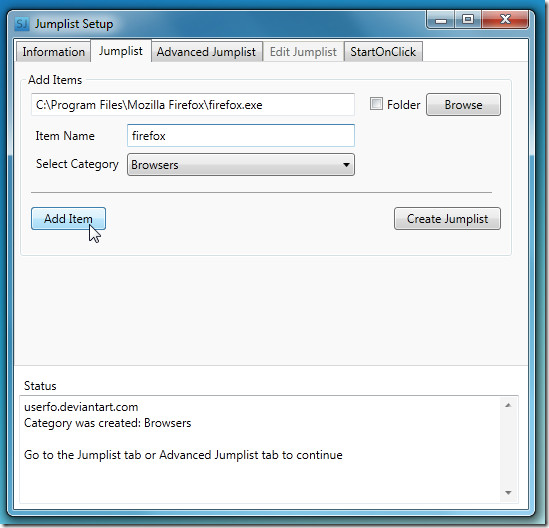
Μόλις προσθέσετε όλες τις εφαρμογές σε συγκεκριμένη κατηγορία. θα δείτε τους αναγραφόμενους σε jumplist κάτω από καθορισμένη κατηγορία.
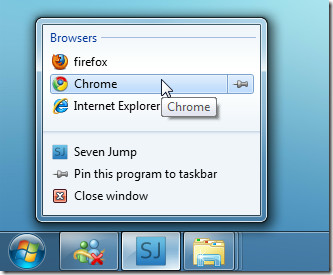
Η εφαρμογή βρίσκεται σε προ-άλφα φάση. Συναντήσαμε κάποια σφάλματα, αλλά ελπίζουμε ότι όλα τα σφάλματα και οι εξαιρέσεις (που ρίχνει) θα καθοριστούν στην επόμενη έκδοση. Η δοκιμή έγινε στο σύστημα Windows 7 x86. Η μόνη προϋπόθεση για την εκτέλεση της εφαρμογής είναι το Microsoft .NET Framework 4.
Μεταφορτώστε τον Seven Jump
Για περισσότερες πληροφορίες, ανατρέξτε επίσης στην έκδοση Jumplist Launcher - μια εφαρμογή που υποστηρίζει τη συμπεριφορά μεταφοράς και απόθεσης για να συμπληρώσετε το Windows 7 jumplist.













Σχόλια